Alltså – produktsumma eller sumproduct är verkligen en sådan där funktion som vissa älskar och andra aldrig fattat. Jag tänkte att vi ska ha den ultimata genomgången av den här – så att du hänger med på varför den är så smart och förhoppningsvis själv känner att du förstår hur den fungerar.
För att ge dig bäst förutsättningar, så får du exakt den fil du ser mig använda i videon (helt gratis) genom en länk nedan, och du får också en övningsuppgift (gratis) i form av veckans kluring. Så förutsättningarna för att du ska förstå och börja använda denna guldklimp är stora! =)
Mycket nöje – lär dig allt du inte ens visste att du ville veta om ProduktSumma här:
Hur man använder Produktsumma i Excel
Produktsumma är en matematisk funktion i Excel som i sin enklaste form tar två block av celler som input. Den fungerar så här:
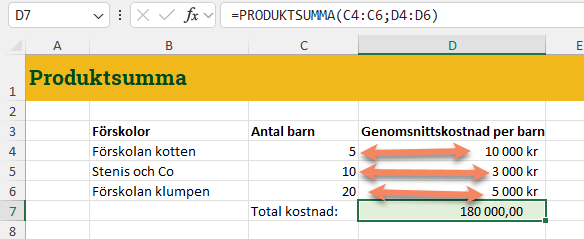
Man anger, som i det här exemplet, C4 till C6, och D4 till D6. Vad den gör då är att den tar C4 gånger D4, C5 gånger D5 och C6 gånger D6, och sedan summerar den allt det, alltså så här:
=(C4*D4)+(C5*D5)+(C6*D6)
Detta är ju väldigt bra att ha, om man har sålt ett visst antal artiklar och vet vad varje artikel kostade styck, och så vill man räkna ut totalen. Produksumma i Excel är också användbart för att beräkna de totala lönekostnaderna genom att multiplicera varje anställds timlön med arbetade timmar och sedan summera alla resultat i en enda formel.
Du fattar och kan säkert tänka ut egna tillfällen då detta är bra, tror jag? Kan du hjälpa mig genom att kommentera inlägget med när du använder den? Det skulle vara så kul om vi kunde få ett gäng kommentarer som beskriver situationer när Produktsumma hjälpt dig!
Mer om Produktsumma
Vad man kan göra mer är att i stället för ; kan man faktiskt skicka in gånger-tecken i formeln.
Så du kan lika gärna skriva =produktsumma(C4:C6 * D4:D6)
Varför är detta intressant? Just nu faktiskt inte alls. MEN – om man dessutom lägger in fler argument så kan det här bli toppenbra!
VI börjar med lite Excel-logik kring att ange block av celler, titta på den här bilden:
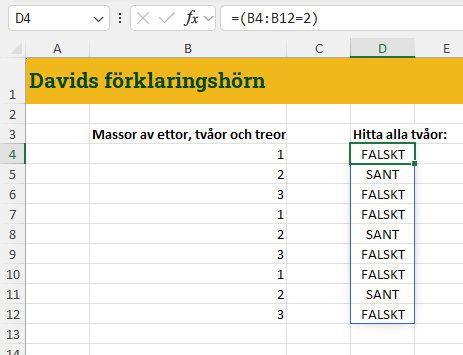
Här har jag angivit B4:B12 och sedan skrivit ett villkor som säger = 2. Excels motor fungerar då på det sättet att Excel tar varje cell i intervallet och jämför med siffran två. Om de är lika svarar Excel SANT och om de inte är lika svarar Excel FALSKT.
Så vad har detta med Produktsumma att göra? Jo – först måste vi ta ett steg till i förklaringshörnet:
Under Excels motorhuv – steg två:
Om man multiplicerar sant med ett, så får man siffran ett, och multiplicerar man FALSKT med ett så får man siffran noll:
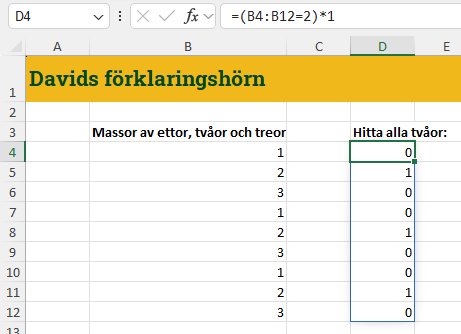
(Det finns flera sätt att göra detta på, man kan till exempel också göra så att man skriver minus minus framför, för då gör Excel om SANT och FALSKT på samma sätt.)
NU börjar det likna något, för som jag sa så skickar man in block av celler in i Produktsumma, och så multipliceras varje rad med innehållet i blocket. Tänk dig att du skickar in ett block med celler där det ibland står noll och ibland ett. Alla rader där det står noll kommer få noll gånger något blir alltså noll, och alla rader där det står en etta kommer alltså finnas kvar. Detta blir alltså en form av filter bland alla rader som Produktsumma får in i sina argument.
Jag vet (som en parentes) inte om det var avsikten från början att Produktsumma skulle fungera så här i Excel, men den för det – och det är otroligt kraftfullt!
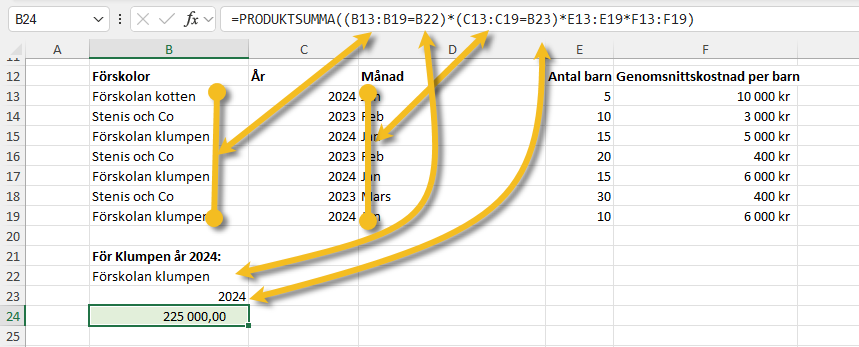
I bilden ovan har vi nu alltså två villkor för att Produktsumma ska räkna med raderna:
- I kolumnen Förskolor ska det stå Förskolan klumpen
- I kolumnen år ska det står 2024
När det både står klumpen och 2024 så kommer det bli 1*1* antal barn * genomsnittskostnaden men om det inte står förskolan klumpen eller om det inte står 2024 så kommer det bli noll gånger antal barn gånger osv.
Så här kan vi alltså plötsligt och väldigt elegant få ut två villkor som ska gälla för att få fram kostnaden!
Som en parentes ska sägas att om vi bara hade haft ett villkor, som att förskolan ska heta klumpen då hade man behövt ta *1 på villkoret för att få ettor och nollor och inte sant och falskt så där. Då hade det sett ut så här:
=PRODUKTSUMMA((B13:B19=B22)*1*E13:E19*F13:F19)
En sista sak – om du vill ha antingen eller, alltså att det ska vara antingen år 2024 eller 2023, då får du skriva:
( ( C13:C19=2023)+(C13:C19=2024)) inuti din produktsumma. Det är ju i sig lite logiskt, för då får du där det antingen står en etta för att året är 2023 eller en etta för att året är 2024, och då kommer den raden få en etta, och därmed kommer det villkorat att gälla. Men då behöver du slå in dem med en extra parentes bara för att det ska bli enklare för både Excel och dig att fatta vad som händer!
Om du tycker det här var krångligt, så har jag gjort så att jag har laddat upp filen till veckans torsdagstips på själva tips-sidan, så du kan ladda hem filen själv och labba med detta helt själv. Filen finns där gratis, bara för att jag är så himla bussig! *skrattar lite glatt*
Förra veckans kluring
Det var inte så många som nappade på förra kluringen – av okänd anledning verkade ni inte gilla tärningsspelandet (eller var det tidsbrist?), men de svar jag fått, har jag lagt ut här!
Veckans kluring
Det gäller att använda en formel som du just läst en jättelång förklaring till! =) Men detaljerna? Äsch – vi tar detaljerna där du hittar:
Poddavsnittet den här veckan?
Ja! Lyssna på det – och lär dig mer om björndjur – de är fantastiskt facinerande små djur som finns – ja, överallt faktiskt!
En sista önskan
Be gärna din vän/kollega/hon på fiket som alltid sitter med en laptop med Excel igång/granne/svåger/eller-vad-det-nu-är surfa in på: https://www.stavegard.se/prenumerera och fylla i sin mailadress! Boom! Så kommer de också få lära sig massor om Excel!
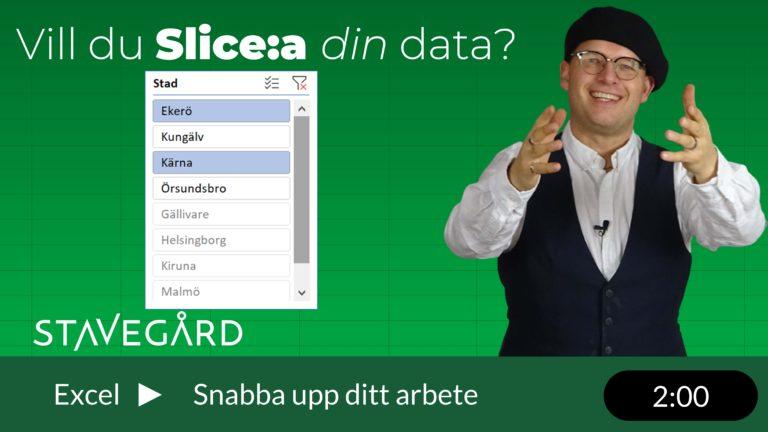


Nej, bara lärorikt!
Jag är otroligt tacksam för alla tips och önskar att du satt bredvid mig på kontoret!
Ibland inser jag att precis det jag funderar på har du pratat om, men hur var det nu man gjorde???
Inte för långt tips – bara intressant!
Jag har använt produktsumma mycket och länge, men bara i dess enklaste form genom att multiplicera element i två kolumner snabbt. Då använder jag semikolon mellan kolumnerna, men jag ser att du använder multiplikationstecken – det hade jag inte koll på.
Hej,
Väldigt kraftfullt och klurigt tips. Det var inte alls svårt att följa med i din förklaring tycker jag.
Tack David, du är så extremt pedagogisk så till och med jag fattade allting trots att jag aldrig använt funktionen. Det var inte för långt och jag ser framför mig möjligheter att rationalisera mitt Excel-användande.
Jag gillar produktsumma som verktyg. Det jag klurat på men inte fått till är hur man kan skriva det om man exempelvis vill sortera mellan två datum, antingen direkt i formeln eller som referens till en cell.
Tar gärna emot tips om hur man gör det
Sjukt användbart! Jag använder produktsumma flitigt, men enbart på den grundläggande nivån. Att kunna lägga in flera villkor på det här sättet höjer formeln till en ny nivå. Tackar!
Wow – vilken funktion, och vilken bra förklaring.
Jag har aldrig känt något behov av att använda den. Men som jag brukar säga när jag hållit i Excel-utbildningar – Jag kräver inte att ni ska kunna exakt det jag säger, men jag vill att ni kommer ihåg att jag sagt att det finns.
Hej, tack för ett mycket bra tips, det gjorde absolut inget att det var lite längre! Det här är en av mina favoritformler, men jag brukar mest använda den enklare varianten för att räkna ut viktade medelvärden.
En fråga: du använde * istället för ; mellan de olika områdena i formeln. Går det att använda vilket som av dessa, spelar det någon roll?
Det var ett riktigt bra tips! Jag brukar använda “om” “och” “eller”. Men det här var ju mycket enklare och bättre! Tack!!!!
Så bra förklarat! Jag sprider alltid information om dig på mina Excelkurser så där får du säkert många nya prenumeranter.
Tack för tipset! Jag använder produksumma väldigt mycket i mitt arbete men jag har aldrig lagt in mer än ett villkor i slutet på en formel. Det ska jag verkligen testa framöver!
Sen var det kul att få de dubbla minus tecknen förklarade, för de har jag sett i formler, men inte riktigt förstått tidigare.
Bra och tydligt förklarat! Jag har aldrig använt denna funktion tidigare men nu vet jag av den om den behövs